Lag Facebook på Android Åpne koblinger i standard nettleser

Facebook-brukere har kanskje lagt merke til en nylig endring i mobilappen sin. Når du klikker på en kobling, åpnes den nå i Facebook, i stedet for din foretrukne, standard nettleser. Dette er veldig irriterende; Slik endrer du det på Android.
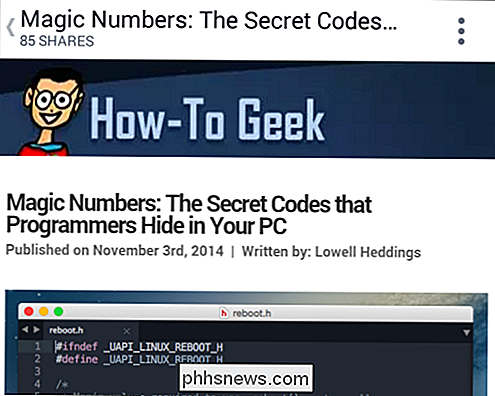
Facebook hevder at "koblinger åpnes raskere", men de gjør det ikke. Kanskje på tregere enheter synes de å åpne raskere fordi du ikke lenger bytter fra en app til en annen, men nettsider, spesielt komplekse, bilder og ad-heavy, tar betydelig lengre tid å laste enn de gjør i Chrome. Vi timet flere nettsteder med et stoppeklokke, først i Facebook og deretter i Chrome, og våre helt uvitende funn viser at det ikke bare er et subjektivt uttrykk for fantasien vår. Nettsteder tar faktisk noe sted fra tre til åtte sekunder lenger for å gjøre det fullt ut enn de gjør i Chrome.
Bytte tilbake til Chrome
For å være rettferdig, advarer Facebook deg, men du kan ikke engang merke til om du ikke er betaler oppmerksomhet. Videre, fordi det forsvinner så snart du begynner å rulle, er du ikke pålagt å erkjenne at du faktisk har sett det.
Ikke blink eller du kan gå glipp av denne "advarselen."
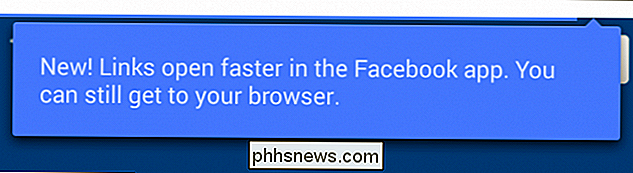
Hvis du trykker på tre vertikale prikker i øvre høyre hjørne ser du et alternativ for å åpne koblinger i Chrome.
Denne metoden er imidlertid helt utilfredsstillende. Det er clunky fordi det krever et annet trinn, i stedet for å bare åpne koblinger i Chrome i utgangspunktet.
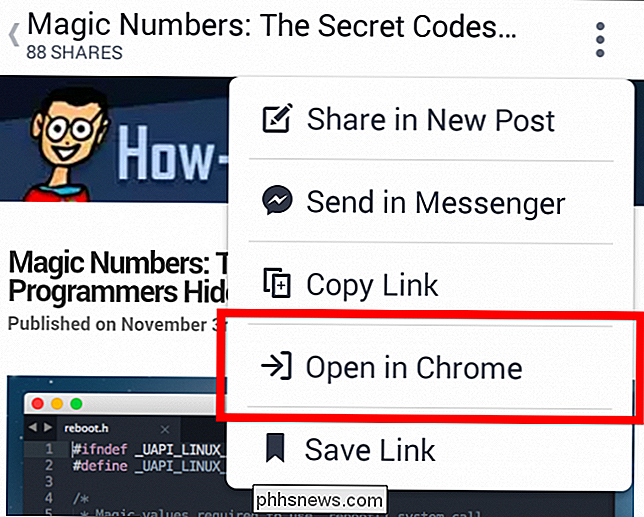
Heldigvis kan du slå av nettleseren fra Facebook og gå tilbake til standardinnstillingen. Fra Facebook-appen klikker du på navigeringsknappen, og ruller deretter ned til "Hjelp og innstillinger" og klikker deretter på "App Settings."
I innstillingene blar du bare ned og klikker på "alltid åpne koblinger med ekstern nettleser" til "På", og trykk deretter på enhetens tilbakeknapp for å gå ut av Innstillingene.
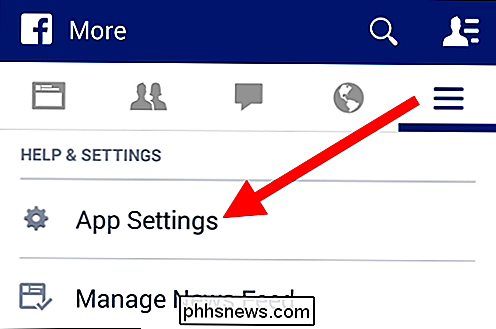
Det er det, koblingene dine åpnes nå i standard nettleseren din (sannsynlig Chrome).
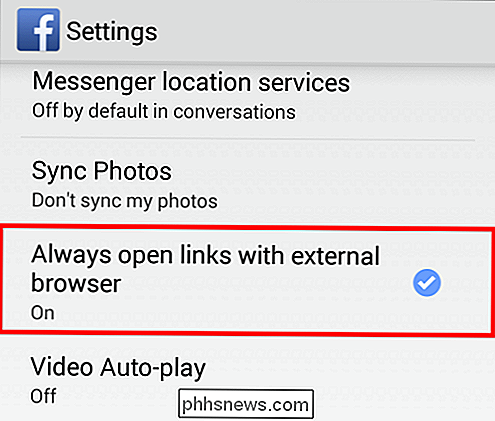
Dessverre ser det ut til at du ikke kan gå tilbake til standard nettleseren din på IOS-versjonen av appen, slik at iPhone og iPad-brukere ser ut til å ha sittende fast (for nå), enten ved å bruke Facebook-nettleseren, eller trykke på menyknappen og deretter "åpne i Safari."
Forhåpentligvis vil Facebook legge til denne innstillingen til iOS-versjonen. Det er åpenbart at det er noe de eventuelt kan fjerne fra Android-versjonen, men for nå er det bare en kort ulempe som du enkelt kan rette opp.
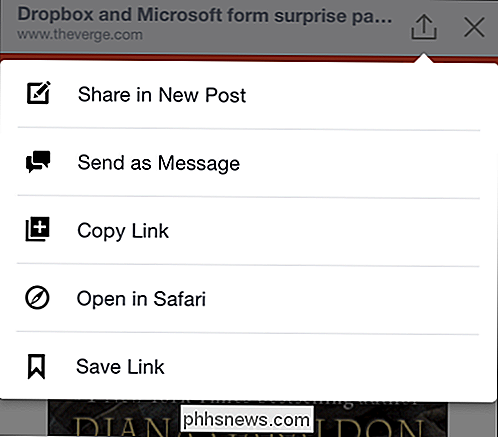
Hvis du har en mening om dette og vil gjerne høre deg selv, vennligst gi oss beskjed hva du synes i diskusjonsforumet.

Foto courtesy av Tom Raftery (Flickr). Spørsmålet SuperUser-leser GoldieLocks vil vite om det er helt nødvendig å ha et rekk for å plassere en erstatningsserver i: Jeg kan få noen anstendige tilbud på eBay for reoler -monterte servere (beskrevet som for eksempel 2U rack-mount server ) som jeg ser på for å erstatte min Synology NAS.

Slik aktiverer du Android 6.0s eksperimentelle flervindumodus
Android 6.0 Marshmallow inneholder en svært eksperimentell og skjult multi-vindu modus. Kanskje dette vil være stabilt i neste versjon av Android - det ville definitivt gjøre Googles Pixel C, Nexus 9 og Nexus 6-telefoner mer nyttige. For nå kan du aktivere det hvis du er villig til å gjøre noen tilpasning.



